Désactiver les applications en arrière-plan sur votre iPhone permet d'économiser la batterie et d'optimiser les performances de l'appareil. L'article ci-dessous vous explique comment désactiver rapidement et facilement les applications en arrière-plan sur votre iPhone.
 |
Vous pouvez rapidement désactiver les applications en arrière-plan sur votre iPhone de deux manières courantes : utilisez la fenêtre multitâche pour fermer les applications actives ou désactivez l'actualisation des applications en arrière-plan via les paramètres.
Désactiver les applications exécutées en arrière-plan via la fenêtre multitâche
Il s’agit d’une méthode simple pour fermer les applications exécutées en arrière-plan sur iPhone.
Étape 1 : Accédez d'abord à la fenêtre multitâche. Appuyez deux fois de suite sur le bouton Accueil pour les iPhones dotés d'un bouton Accueil. Ou balayez l'écran du bas vers le milieu, puis relâchez-le pour les iPhones équipés de FaceID, sans bouton Accueil.
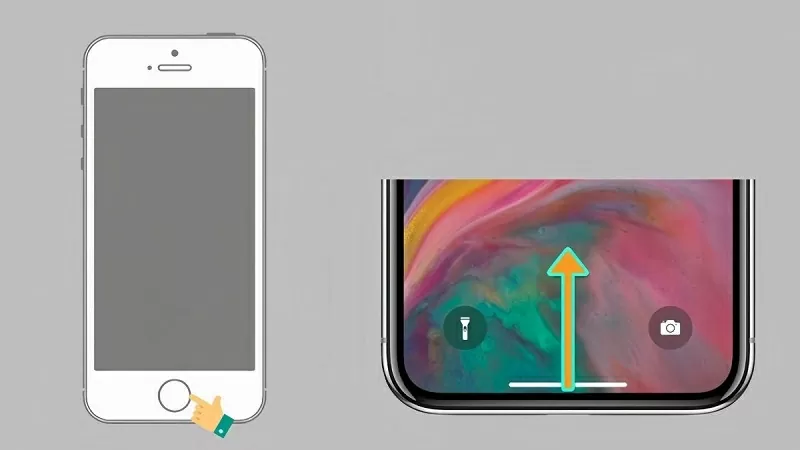 |
Étape 2 : Pour fermer les applications exécutées en arrière-plan, faites glisser votre doigt vers la droite pour trouver l'application à fermer. Faites ensuite glisser l'application vers le haut pour la fermer.
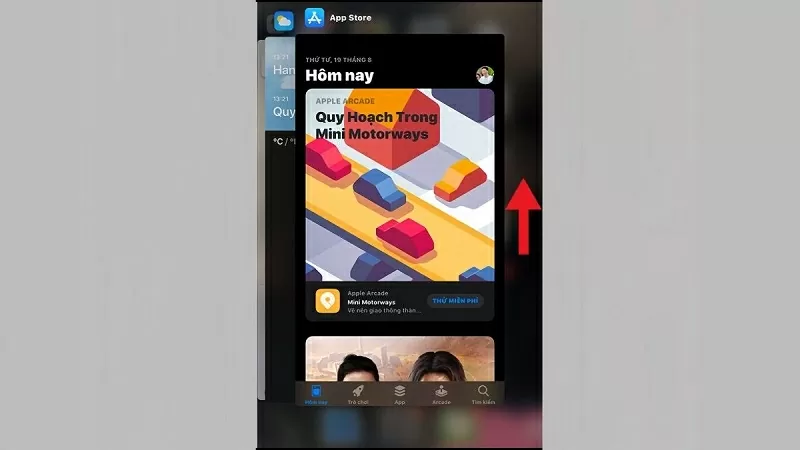 |
Désactiver le paramètre d'actualisation de l'application en arrière-plan
Limiter les applications d’actualisation automatique aidera votre iPhone à fonctionner efficacement et prolongera la durée de vie de la batterie tout au long de la journée.
Étape 1 : Accédez d'abord aux Réglages de votre iPhone. Cliquez ensuite sur « Réglages généraux », puis sélectionnez « Actualisation des applications en arrière-plan ».
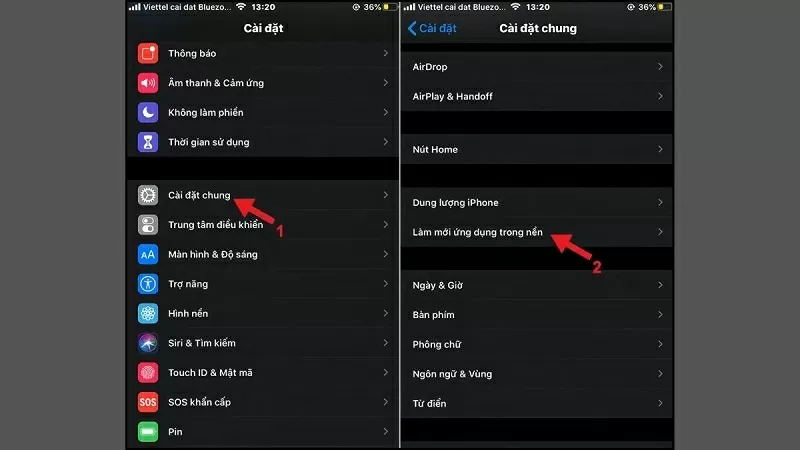 |
Étape 2 : appuyez sur Actualiser l’application en arrière-plan, puis appuyez sur l’option Désactivé pour empêcher les applications de s’exécuter en arrière-plan.
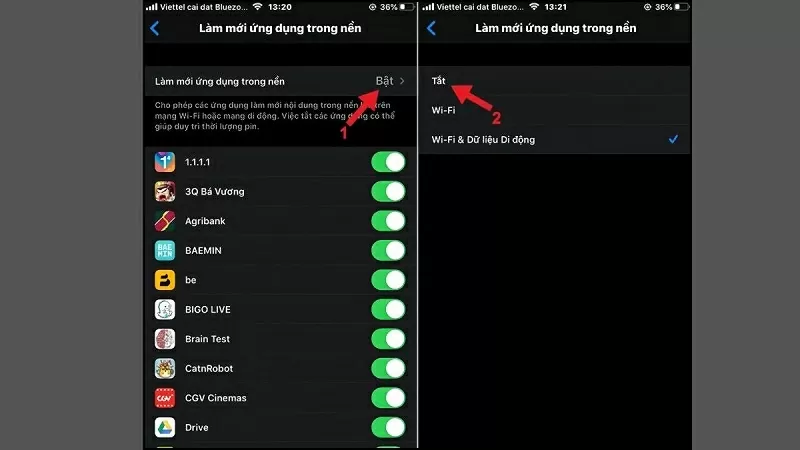 |
Désactiver les applications en arrière-plan sur votre iPhone permet non seulement d'économiser la batterie, mais aussi d'optimiser les performances de l'appareil. Grâce à cet article, nous espérons que vous saurez comment désactiver les applications en arrière-plan et ainsi améliorer votre expérience sur votre iPhone.
Source








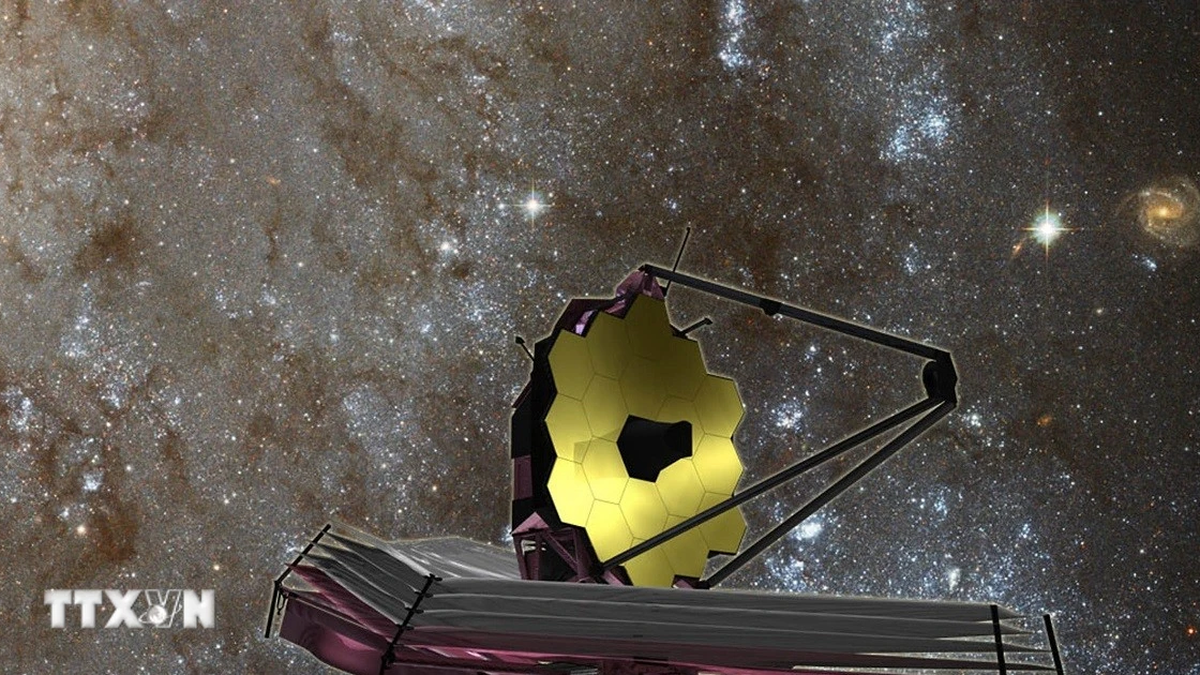


























































































Comment (0)